-
调整win10文件夹顺序方法
- 2016-10-26 06:03:21 来源:windows10系统之家 作者:爱win10
调整win10文件夹顺序方法是什么,Win10系统中文件夹的顺序是固定的,如果用户不作出修改的动作,那么他们就是按照访问时间来排序。网友们想按照自己的习惯进行排序,那么就要进行调整,现在系统之家小编告诉你们调整win10文件夹顺序方法。
1、按住鼠标左键或手指长按,拖动你想要改变位置的文件夹,例如Windows.pro文件夹,虽然它已经是固定在“快速访问”中了,但你拖动时依然会显示“固定到快速访问”。如图:
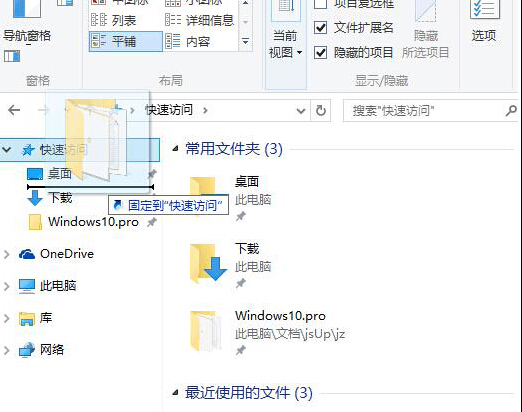
2、不用管它,拖动到想要改变顺序的位置,例如“下载”文件夹的上面,松开鼠标左键或抬起手指(触控操作),这时你会发现,Windows.pro文件夹已经跑到“下载”文件夹前面了,不光是左侧导航窗格中的“快速访问”排序,而且右侧窗口中的“常用文件夹”排序也同时发生变化了。雨林木风gho镜像win10文件夹顺序如图:
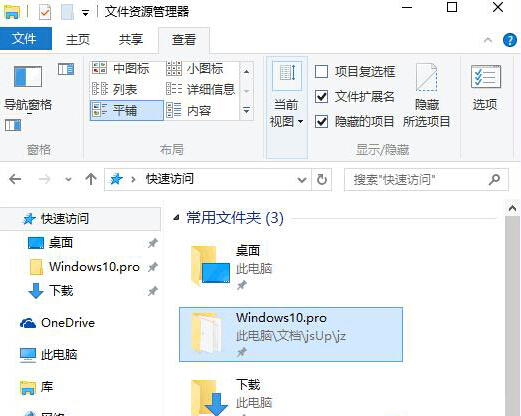
综上所述,这就是调整win10文件夹顺序方法了,通过学习小编的调整Win10系统调整快速访问中文件夹顺序的步骤,你们已经学会了如何调整了,所以以后你们身边升级windows10系统的网友们遇到这样问题的时候,就可以使用小编这个方法进行解决了。
猜您喜欢
- 系统之家win8原版下载2017-02-18
- 64位操作系统安装方法2017-04-19
- 怎么重装并激活windows7旗舰版..2022-10-27
- 鼠标不能动,小编告诉你鼠标有时不能动..2018-07-21
- 电脑开机密码忘记了怎么办,小编告诉你..2018-04-10
- office2016激活工具,小编告诉你激活工..2018-05-26
相关推荐
- Ghost windows7 32位旗舰版系统激活工.. 2017-05-27
- win10右上角双向蓝色箭头怎么去掉.. 2017-03-25
- 如何阻止禁止Win7系统自动安装驱动程.. 2015-05-22
- Win7系统阻止关闭程序运行的方法.. 2015-03-22
- win8.1安装win10教程 2017-01-17
- 32位系统win8壁纸最新下载 2017-04-26





 系统之家一键重装
系统之家一键重装
 小白重装win10
小白重装win10
 萝卜家园 Win8 x86位专业版系统下载(32位) v1907
萝卜家园 Win8 x86位专业版系统下载(32位) v1907 Wondershare PPT2Flash Professional 5.6.7 汉化破解版(PPT转SWF)
Wondershare PPT2Flash Professional 5.6.7 汉化破解版(PPT转SWF) 系统之家win11最新64位清爽快速版v2023.04
系统之家win11最新64位清爽快速版v2023.04 雨林木风ghost xp sp3装机版201610
雨林木风ghost xp sp3装机版201610 系统之家Ghost Win8.1 64位旗舰版201509
系统之家Ghost Win8.1 64位旗舰版201509 系统之家ghost xp sp3装机版v201707
系统之家ghost xp sp3装机版v201707 深度技术win1
深度技术win1 电脑公司ghos
电脑公司ghos 黑客必修电子
黑客必修电子 小白系统 gho
小白系统 gho 新萝卜家园 G
新萝卜家园 G 1Chrome(chrom
1Chrome(chrom Microsoft Ed
Microsoft Ed qq浏览器微信
qq浏览器微信 游侠游戏浏览
游侠游戏浏览 搜狗浏览器4.
搜狗浏览器4. 粤公网安备 44130202001061号
粤公网安备 44130202001061号